Sida loo cusboonaysiiyo darawalada aaladaha Windows 10
Dareewalada qalabku waa software-heer-nidaamka lagama maarmaanka u ah kaas oo gacan ka geysta abuurista xidhiidhka ka dhexeeya qalabka ku xidhan nidaamka iyo nidaamka qalliinka ee aad ku isticmaalayso kombiyuutarkaaga. Marka OS-gu la falgalo qaybaha iyo aaladaha kale ee durugsan (sida adabtarada shabakadaha, kaararka garaafyada, jiirka, daabacayaasha, kiiboodhka, flash drives, iwm), waxa ay u baahan tahay dhexdhexaadiye kaa caawin kara samaynta xidhiidhka. Darawalada aaladaha waa barnaamijyadaas.

Waxaa jira xaalado marka aad u baahan tahay inaad cusboonaysiiso darawaliintaas si ay si sax ah u shaqeeyaan ama u ilaaliso ku-habboonaanta. Sidoo kale, cusbooneysiintu waa muhiim sababtoo ah waxay ka kooban yihiin balastar iyo hagaajin. Haddii aad ku rakibtay qalab cusub nidaamkaaga, oo aanu shaqaynayn, waxaad u cusboonaysiin kartaa nooc cusub. Cusbooneysiinta darawalada sidoo kale waa hab caqli badan oo lagu xalliyo dhibaatada marka qalabkaagu aanu shaqaynayn ama uu khalad soo baxo. Maqaalkan, waxaad ku baran doontaa qaar ka mid ah hababka ugu fudud ee lagu cusboonaysiiyo darawalada qalabkaaga.
Sida loo cusboonaysiiyo Aaladaha (Device) Darawalada(Drivers) ee Windows 10
Hubi inaad abuurto barta soo celinta(create a restore point) haddii ay wax qaldamaan.
Habka 1: Cusbooneysii Darawallada Aaladda adoo isticmaalaya Windows Update(Method 1: Update Device Drivers using Windows Update)
Tani waa habka ugu badbaadsan ee loo cusboonaysiinayo darawalkaaga. Si tan loo sameeyo tillaabooyinka waa-
1. Tag " Start " oo fur " Settings ".

2. Hadda, guji " Cusbooneysiinta & Amniga(Update & Security) " icon.

3. daaqadda gacanta bidix ka dooro Windows Update.
4. Kadib, ku dhufo badhanka " Hubi updates ".(Check for updates)

Haddii iibiyaha hardware-ka darawalku uu daabaco wax cusub inta lagu jiro adeegga Cusbooneysiinta Windows(Windows Update) , waxaad arki kartaa dhammaan noocyada darawallada oo la cusboonaysiiyay.
Habka 2: Cusbooneysii (Method 2: Update) darawalada adoo isticmaalaya Maareeyaha Aaladda(Drivers using Device Manager)
Tallaabooyinka aad u baahan tahay inaad raacdo si aad u cusboonaysiiso darawalkaaga addoo isticmaalaya Maareeyaha Aaladda(Device Manager) waa -
1. Riix Windows Key + X ka dibna dooro " Maamulaha Qalabka(Device Manager) ".

2. Balaadhi(Expand) qaybaha hardware(hardware categories) -ka ee darawalkooda hardware aad rabto in aad cusboonaysiiso.(hardware driver you wish to update.)
3. Markaa waxaad u baahan tahay inaad midig-guji(right-click) qalabkaas oo dooro Update Driver.

4. Dooro ikhtiyaarka " Si toos ah u raadi software darawalka oo la cusboonaysiiyey(Search automatically for updated driver software) ".

Tani waxay si toos ah u raadin doontaa oo ku rakibi doontaa darawalka la cusboonaysiiyay ee qalabka internetka.
Habka 3: Ku rakib Darawalada (Method 3: Install )Aaladda (Device )Gacanta(Drivers Manually)
Haddii tillaabadii hore aysan awoodin in ay ogaato wax cusbooneysiin ah oo khadka ah ee darawalka, waxaad gacanta ku booqan kartaa goobta rasmiga ah ee soo saaraha(manufacturer’s) adoo isticmaalaya lambarka qaabka qalabka oo aad gacanta ku soo dejiso cusbooneysiinta. Ku keydi meel kasta oo gaar ah oo ku taal dariiqaaga adag. Kadib raac talaabooyinka -
1. Riix Windows Key + R kadibna ku qor devmgmt.msc oo ku dhufo Enter.

2. Balaadhi(Expand) qaybaha hardware-ka ee darawalkooda hardware aad rabto in aad cusboonaysiiso.
3. Waa inaad midig-gujisaa(right-click) qalabkaas oo aad doorataa Driver Update.(Update Driver.)

4. Hadda dooro ikhtiyaarka " Ka baadho kombiyuutarkayga software darawalka(Browse my computer for driver software) ".

5. Guji badhanka Browse(Browse button) oo ka baadho goobta & dariiqa ay ku jiraan update darawalka aad soo dejisay.
6. Dabadeed, dhagsii OK.
7. Calaamadee " Ku dar fayl-hoosaadyada(Include subfolders) " si aad u oggolaato saxaraha cusboonaysiinta si uu u helo goobta saxda ah ee faylka .inf .

8. Ka dib, taabo badhanka " Xiga ".(Next)
Habka 4: Cusbooneysii Drivers Graphics Windows 10(Method 4: Update Graphics Drivers on Windows 10)
Asal ahaan, uma baahnid inaad cusboonaysiiso darawalka garaafyada ilaa ay lama huraan tahay mooyee & inay kula taliyaan soosaarayaasha inay cusboonaysiiyaan darawalada hagaajinta dhiqlaha ama hagaajinta waxqabadka. Khibradda Nvidia(Nvidia) GeForce, Intel Driver & Kaaliyaha Taageerada, iyo AMD Radeon Software Adrenalin Edition waxay leeyihiin ku dhawaad qaab isku mid ah oo lagu rakibo cusboonaysiinta ugu dambeysay. Waa inaad furto codsigaas rakiban, ka dibna ka soo baxa guddiga kontoroolka,( control panel,) waa inaad raadisaa ikhtiyaar Taageero ama Cusbooneysii.(Support or Update option.)
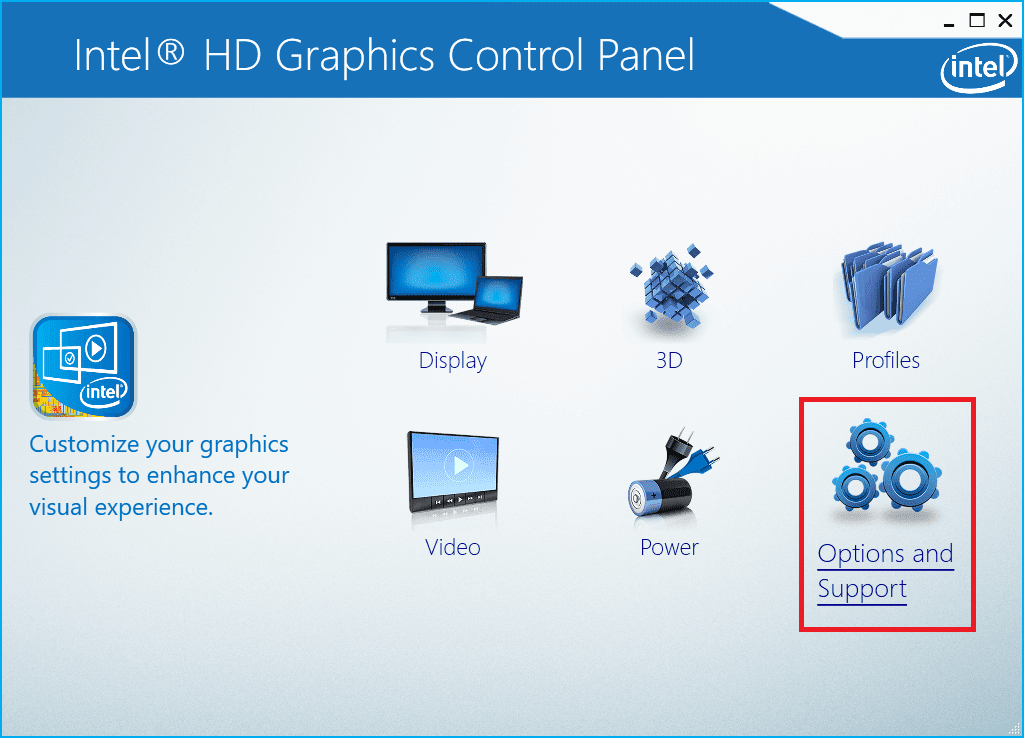
Halkan, waxaad ka heli kartaa bogga internetka oo aad ka soo dejisan karto oo aad cusbooneysiin karto darawalkaaga ugu dambeeyay ee Graphics.(download and update your latest Graphics driver.)

Waxaad u socon kartaa goobaha(Driver settings) darawalka oo aad ka cusboonaysiin kartaa darawalka( update the driver) guddiga kontoroolka laftiisa.

lagu taliyay:(Recommended:)
- Hagaaji Aaladda Isku-dhafka ah ee USB si sax ah uguma shaqeyn karto USB 3.0
- Sida loo isticmaalo Monitoring Performance on Windows 10(How to Use Performance Monitor on Windows 10)
- Google Chrome Crashes? 8 simple ways to fix it!
- 6 siyaabood oo loo galo BIOS gudaha Windows 10(6 Ways to Access BIOS in Windows 10)
Waxaan rajeynayaa in maqaalkani uu waxtar lahaa oo aad hadda si fudud u cusbooneysiin karto Darawalada Qalabka Windows 10(Update Device Drivers on Windows 10) , laakiin haddii aad wali wax su'aalo ah ka qabto casharkan markaa xor u noqo inaad ku weydiiso qaybta faallooyinka.
Related posts
Ka hel Darawalada Aaladaha Aan La garanayn Maamulaha Aaladda
Sida loo kabsado oo loo soo celiyo darawalada aaladaha gudaha Windows 10
Hagaaji Khaladaadka Adabtarka Shabakadda 31 ee Maareeyaha Aaladda
Aaladda USB Aan Ku Shaqeyneynin Windows 10 [XALIYAY]
Hagaaji Aaladda ku dheggan nidaamka ma shaqaynayso
Hagaaji Aaladaha Sawirka ee ka Maqan Maareeyaha Qalabka
Hagaaji Dareewalka Qalabka Ku Xigta ee Bluetooth-ka Khalad Lama Helin
Dhoofinta iyo Kaabta Aaladaha Isticmaalka PowerShell gudaha Windows 11/10
Qalabkaagu Khadka ma aha Fadlan ku soo gal furaha ugu dambeeya ee lagu isticmaalo Aalladdan
Hagaaji Sawirka hawsha waa musuqmaasuq ama waa la farageliyay
Sida loo hagaajiyo Qaladka Codsiga 0xc0000005
Aaladda Maqalka Qeexida Sare waxay leedahay dhibaato darawal gudaha Windows 10
Dami Farsamaynta Soo Dhawaynta Qadka gudaha Windows 10
Sida loo sameeyo kaabta sawirka System gudaha Windows 10
Sida loogu xidho aaladda Bluetooth-ka ee Windows 10
Hagaaji Aalladdan Ma Bilaaban Karto Khaladaadka 10
Hagaaji Qalad Maqal Ah Oo La Rakibay Ma Jiro
Sida dib loogu soo celiyo darawalada Windows 10
4 Siyaabaha loo cusboonaysiiyo Darawalada Garaafyada gudaha Windows 10
Sida loo tirtiro qayb ka mid ah Volume ama Drive Partition gudaha Windows 10
